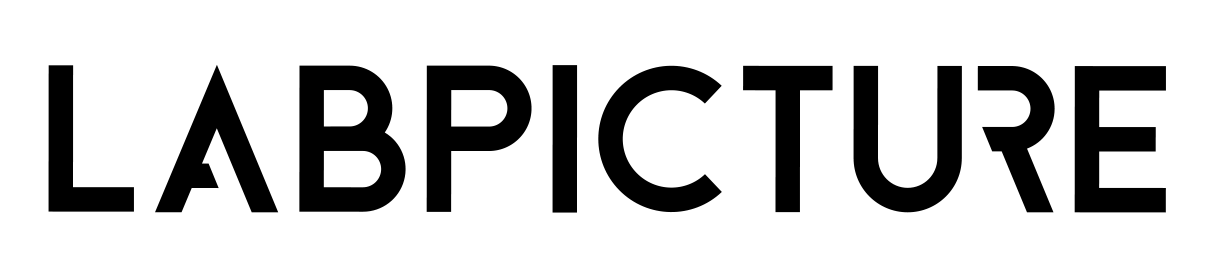Jak zmienić rozmiar zdjęcia? Paint, IrfanView, Photoshop lub program online
Jak zmieniać rozmiar zdjęcia?
Jeżeli zajmujesz się fotografią, grafiką lub branżą pokrewną z pewnością wiesz doskonale jak szybko i łatwo można zmienić rozmiar grafiki. Doskonale jednak wiemy, że nie każdy wie jak to sprawnie zrobić i na co uważać żeby zdjęcie nie straciło na jakości. A więc, jak zmienić rozmiar zdjęcia?
Kiedy trzeba zmienić rozmiar zdjęcia?
Edycja grafiki wielu osobom kojarzy się z szeregiem czynności które wymagają specjalistycznej wiedzy z zakresu grafiki. O ile profesjonalna obróbka wymaga już wiedzy i doświadczenia to niektóre czynności można wykonać mając tylko podstawową wiedzę w tym temacie. Zmiana rozmiaru zdjęcia jest właśnie jedną z nich, którą możemy zrobić za pomocą podstawowych programów do grafiki.
Zmiana rozmiaru zdjęcia w Paint
Zmiana rozmiaru w IrfanView
Zmiana rozmiaru zdjęcia w Adobe Photoshop
Zmiana rozmiaru zdjęcia online – bez programu
Zmiana rozmiaru zdjęcia w Paint
Jednym z programów w naszym komputerze jest Paint – o którym każdy z Was z pewnością już kiedyś słyszał. Daje on możliwość nie tylko rysowania ale również edycji zdjęć np. dodawanie tekstu, logo czy właśnie zmiana rozmiaru grafiki.
- Otwórz zdjęcie w programie Paint, następnie z dostępnych w górnym menu opcji wybierz: Zmień rozmiar
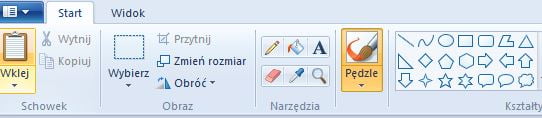
2. W okienku które się pojawi, wybierz czy chcesz zmienić rozmiar np. o połowę wówczas możesz zmienić wartość procentową i wpisać 50 czy chcesz uzyskać obraz o określonej liczbie pikseli.
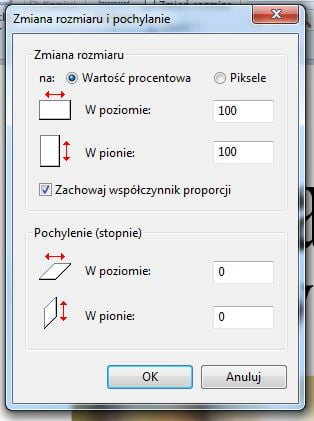
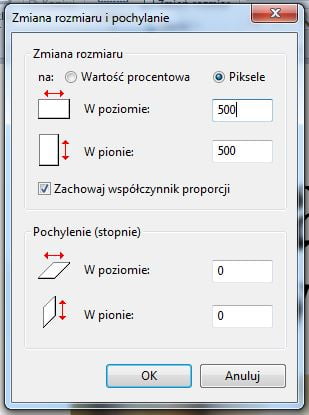
Bardzo ważne: Pamiętaj aby zaznaczyć „Zachowaj współczynnik proporcji”.
Gotowe! Teraz możesz zapisać pomniejszony obraz na swoim dysku.
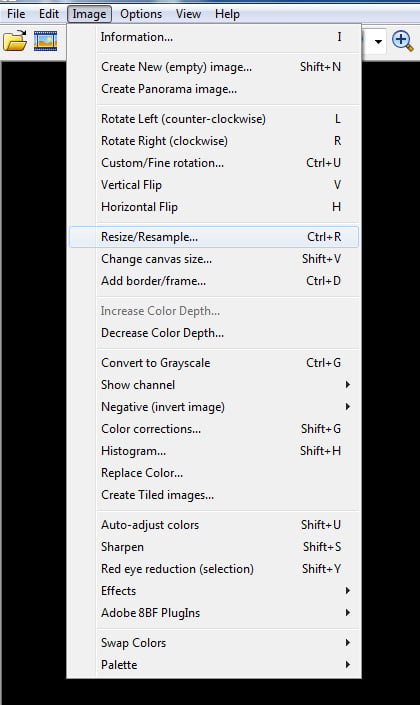
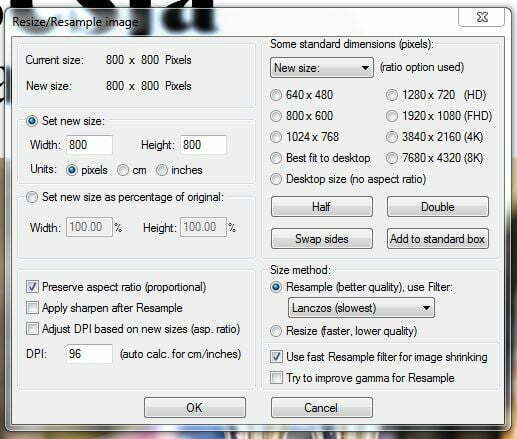
Zmiana rozmiaru w IrfanView
Tego programu prawdopodobnie nie masz na swoim komputerze ponieważ nie wchodzi on w skład standardowego oprogramowania jednakże jest on darmowy i bardzo łatwo go pobrać oraz zainstalować. To jeden z podstawowych programów który posiada dość sporo możliwości edycji obrazów. Ten program jest darmowy i zajmuje niewiele miejsca na dysku dlatego warto go mieć. W prosty sposób możemy zmienić w nim rozmiar grafiki. Otwórz grafikę w programie IrfanView następnie wybierz Image -> Resize/Resample… (CtrlL+R)Następnie pojawi się okienko w którym możemy zmienić rozmiar w Set a new size: za pomocą pikseli, centymetrów lub cali. Podczas wpisywania jednej wartości druga uzupełni się proporcjolanie, co jest bardzo wygodne, ponieważ nie musimy się martwić, że obraz będzie nieproporcjolanie rozciągnięty czy zwężony. Po wpisaniu wartości kliknij OK i gotowy obraz możesz zapisać na dysku.
Zmiana rozmiaru zdjęcia w Adobe Photoshop
Zmiana rozmiaru zdjęcia w Adobe Photoshop
Program Adobe Photoshop jest zaawansowanym programem do obróbki zdjęć czy grafiki, który oferuje ogromne możliwości edycji. Czasami jednak nawet najprostsze czynności mogą wypaść z głowy dlatego przypomnimy skrót dla zapominalskich 🙂
Zdjęcie otwieramy w programie Adobe Photoshop i klikamy Obraz -> Rozmiar obrazu (Alt+Ctrl+I)
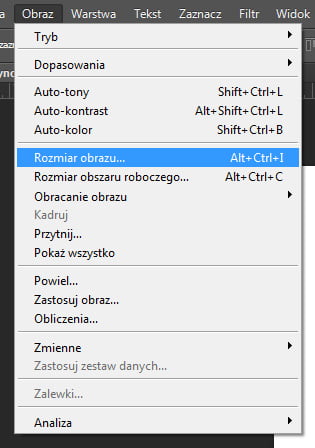
Następnie wybieramy jednostkę i wpisujemy pożądaną wartość. Pamiętajcie tutaj o zaznaczeniu „Zachowaj proporcje”.
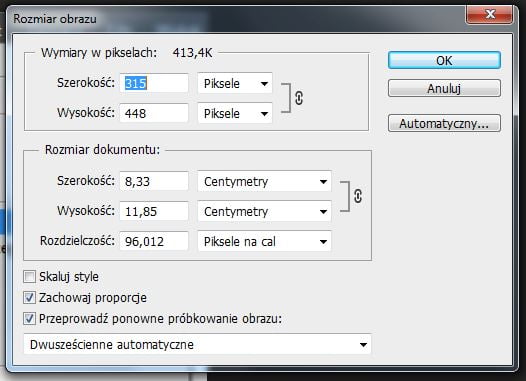
Zmiana rozmiaru zdjęcia online – bez programu
Kolejnym sposobem na zmianę rozmiaru zdjęcia jest skorzystanie ze strony online.
Jedną z nich która w zupełności wystarczy jest: http://www.pomniejszacz.pl/
Przetestowaliśmy tę stronę i spisuje się bardzo dobrze.
Jest tam możliwość zmniejszenia zdjęcia procentowo jak i wpisując wartość pikseli.
Możecie również obraz obrócić jak i dodać dodatkowe efekty np. filtr czarno-biały.
Dodatkową opcją na stronie jest możliwość umieszczenia napisu na zdjęciu. Wystarczy tylko wpisać tekst np. stronę internetową, nazwę czy cokolwiek chcecie, wybrać kolor i zaznaczyć w którym miejscu chcecie umieścić napis.
Strona po przetworzeniu zdjęcia gotowy obraz pozwoli Wam zapisać na Waszym dysku.
Minusy zmiany rozmiaru zdjęcia
Zwróć uwagę podczas edycji!
1. Podczas zmiany rozmiaru zdjęcia musisz zachować proporcje oryginalnego obrazu.Zakładając, że musimy otrzymać zdjęcie o maksymalnej długości dłuższego boku 1000px., zdjęcie o wymiarach: 4000x2667px zmienimy na 1000x667px Jeżeli nie zachowasz proporcji obrazu, zdjęcie nienaturalnie rozciągnie się lub zwęży.
2. Pomniejszonego obrazu nie można już powiększyć, bez utraty jakości. Jeżeli zmniejszymy obraz i nie zapiszemy go jako osobnego pliku, nie będziemy mogli przywrócić oryginalnego rozmiaru zdjęcia.
Zalecamy zapisywanie nowych, zmniejszonych plików jako osobne, najlepiej w oddzielnym miejscu niż zdjęcia oryginalne. Pamiętajcie, że im mniejszy obraz tym bardziej traci na jakości. Jeżeli musicie zmniejszyć zdjęcia, staracie się uzyskać największy możliwy obraz ponieważ będzie on wtedy najlepiej wyglądał.